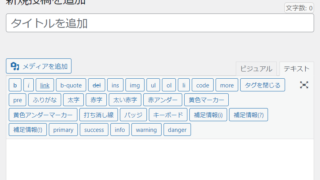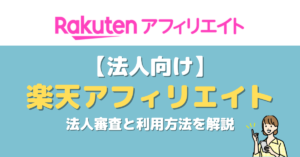WordPressのテキストエディタから不要なボタンを削除する
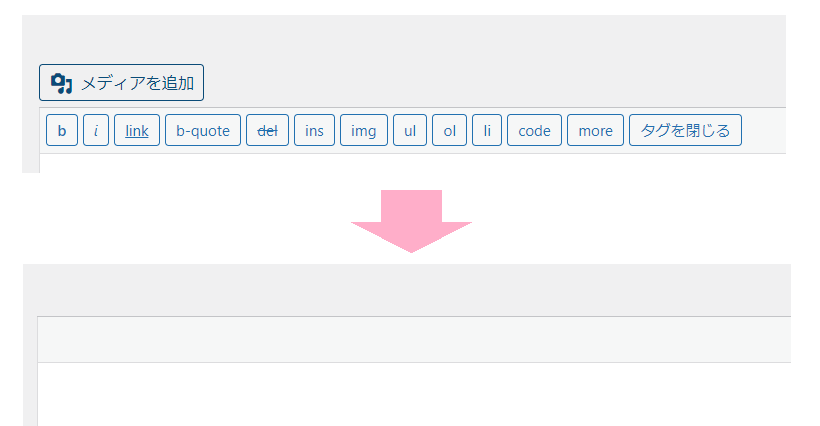
この記事では「WordPressのテキストエディタから不要なボタンを削除する方法」について解説します。
編集ツールのメディアボタン(メディアを追加)を削除
投稿編集画面のテキストエディタのテキストエリア上部にある編集ツールからメディアボタンを削除します。
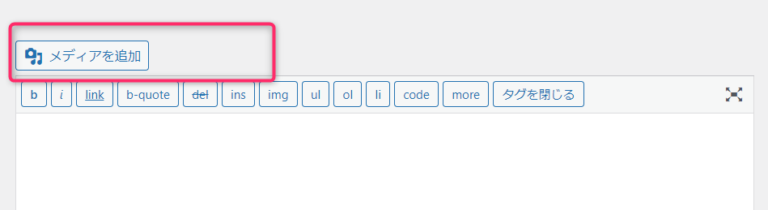
以下のソースコードをfunctions.phpに追記します。
(※functions.phpの使い方は後述)
//---------------------------------------
//編集ツールのメディアボタン(メディアを追加)を削除
//---------------------------------------
add_action("admin_head", function (){
global $typenow;
//if ( !current_user_can("manage_options")){ //管理者じゃないときだけに絞って削除
if($typenow == "page"){ //条件にしたい投稿タイプ名に変更 投稿=post, 固定ページ=page, 他カスタム投稿タイプ名
//メディアツールボタンの削除
remove_action(
"media_buttons" //アクションフック名
, "media_buttons" //関数名
);
}
});※投稿タイプを指定して無効化したい場合は$typenow == “page”のコメントアウト部分を解除して、修正してみてください。
テキスト編集ボタン(クイックタグ)を削除
WordPressの仕組みでクイックタグ(quicktag)と呼ばれるテキスト編集ボタンを削除します。
これらのボタンです。
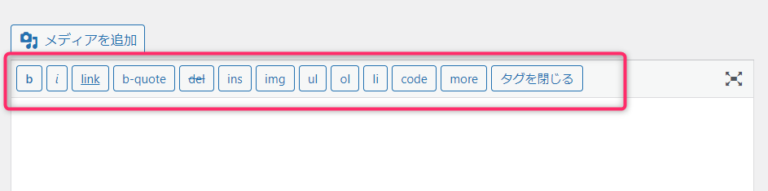
以下のソースコードをfunctions.phpに追記します。
(※functions.phpの使い方は後述)
//---------------------------------------
//エディタのクイックタグボタン削除
//---------------------------------------
add_filter("quicktags_settings", function ($qt_init){
global $typenow;
if($typenow == "page"){ //条件にしたい投稿タイプ名に変更 投稿=post, 固定ページ=page, 他カスタム投稿タイプ名
// //パターン① 現在のボタンから指定したものを削除して減らしていく
// $qt_init["buttons"] = implode(
// ",",
// array_diff(
// explode(",", $qt_init["buttons"]) //今登録されているボタンの配列
// , explode(",", "b,i,strong,em,link,block,dfw") //削除したいボタンの配列
// )
// );
// //パターン② 全てのボタンを新しいものに入れ替える
// $qt_init["buttons"] = "b,i,strong,em,link,block,del,ins,img,ul,ol,li,code,more,spell,close,fullscreen,dfw"; //CSV入力
//パターン② 全削除して空にする
$qt_init["buttons"] = ","; //カンマだけ入力
}
return $qt_init;
});削除の仕方を3パターンソースの中に書いておいたので好みの指定方法のものを選んで設定してみてください。
※投稿タイプを指定して無効化したい場合は$typenow == “page”のコメントアウト部分を解除して、修正してみてください。
おまけ
functions.phpについて補足しておきます。
functions.phpの編集方法
functions.phpはWordPressの機能追加をするためのPHPファイルです。
(※実ファイルは/wp-content/themes/<テーマ名>/の直下にあります)
functions.phpを修正する場合は必ず親テーマではなく子テーマのfunctons.phpを修正してください。
※その理由や親テーマと子テーマについてはこちら↓の記事を参考に。
管理画面からfunctions.phpを参照・編集するには以下のように「外観>テーマ(ファイル)エディター」にアクセスしてテキスト編集をします。
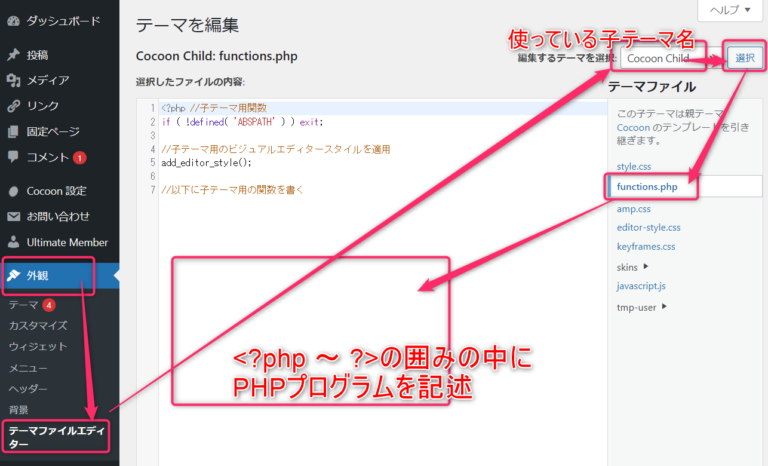
PHPファイルの記述ルールとしてプログラムコードは以下のようにphpタグの囲みの中にある必要があります。
<?php
→PHPのプログラムを書く場所
?> ←最後PHPで終わる場合だけ省略可能また、直接functions.phpを編集するよりもこちらのプラグインで編集した方が便利なので参考にしてみてください。
最後に
最後までお読みいただきありがとうございました!
他の関連記事もよろしくお願いします。